Registrazione di una stampante su Google Cloud Print (tramite il pannello di controllo)
Tramite Google Cloud Print, è possibile stampare senza dover installare il driver della stampante.
Per registrare la stampante su Google Cloud Print, è necessario utilizzare un Chromebook o un dispositivo compatibile con il browser Chrome.
Inoltre, è necessario disporre di un account Google. Se non si dispone di un account Google, è necessario crearne uno prima di procedere.
-
Caricare carta nella stampante.
-
Collegare la stampante alla rete.
Per informazioni sulla configurazione di rete della stampante in uso, consultare la Guida utente o la Guida per amministratore (disponibile solo per modelli specifici) relativa al prodotto in uso.
-
Registrare la stampante su Google Cloud Print tramite un Chromebook o un dispositivo compatibile con il browser Chrome.
Per ulteriori informazioni sulla procedura di registrazione, consultare la guida relativa a Google Cloud Print sul sito web Google.
-
Confermare la stampante che si desidera registrare, quindi toccare o fare clic su Registra.
Quando compare il nome della stampante, fare clic su di esso o toccarlo.
Le immagini seguenti sono esemplificative.
-
Da un computer:
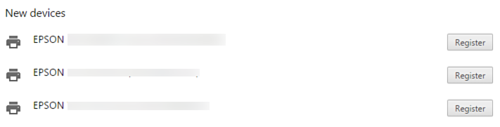
-
Da un dispositivo intelligente:
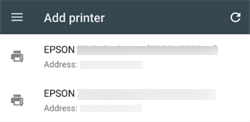
-
-
Sulla schermata di conferma, toccare o fare clic su Registra.
-
Sul pannello di controllo della stampante, accettare la richiesta di registrazione nel seguente modo.
-
Stampante con pannello di controlloEffettuare la registrazione attenendosi al messaggio riportato sul pannello di controllo della stampante.

-
Stampante senza pannello di controlloLe spie
 e
e  lampeggiano simultaneamente. Premere il pulsante
lampeggiano simultaneamente. Premere il pulsante  per accettare la richiesta di connessione.
Per impedire la connessione, premere il pulsante
per accettare la richiesta di connessione.
Per impedire la connessione, premere il pulsante .
.

-
Viene stampato il foglio di completamento della registrazione.